Suchen Sie einen kostenlosen und leistungsstarken PDF-Bearbeiter für Mac? Zwar auf dem Markt es viele zur Auswahl gibt, aber nur mit einem ausgezeichneten PDF-Bearbeiter können Sie alles einfacher machen, z.B. Text modifizieren/hinzufügen, Bilder bearbeiten, Grafiken einfügen, Ihren Namen unterschreiben usw.
Hier haben wir 15 beste & kostenlose PDF-Bearbeiter für Mac-Benutzer aufgelistet, darunter offline und online. Lesen Sie weiter, um einen Lieblingsarbeiter zu finden.
 Kostenlos Laden macOS 11 oder höher
Kostenlos Laden macOS 11 oder höher Kostenlos Laden Windows 11/10/8/7
Kostenlos Laden Windows 11/10/8/7
Ja, natürlich. Hier steht eine Ihnen auf dem Markt zur Verfügung, ob Sie PDF online bearbeiten möchten oder nicht.
Falls Sie PDFs für kurze Zeit zu bearbeiten haben, haben wir ein paar PDF-Bearbeiter gefunden, die völlig kostenlose Funktionen manchmal anbieten oder eingebaute Werkzeuge wie Vorschau, die als kostenlose PDF-Editor gelten können, sind. Manche Online-Webseiten, die PDF-Dateien ohne Wasserzeichen und Abonnementgebühr bearbeiten können, wurden auch aufgelistet.
Zugleich verfügen kostenlose PDF-Bearbeiter für Mac über offensichtliche Vorteile. Soweit mir bekannt ist, werden PDF-Bearbeiter anschließend um ein Abonnement bitten, die Ihnen für z.B. 7 Tage oder 3 Tage kostenlose Nutzung anbieten. Und die kostenlosen Online-PDF-Bearbeiter sind nicht sonderlich sicher. Limits über Dateigröße, Funktion-Genehmigung und Download usw. existieren auch. Außerdem funktionieren manchmal nicht fluid, sodass die Programme möglicherweise hängen bleiben oder verzögern.
Offline-Optionen zuerst auszuprobieren, empfehlen wir Ihnen, weil Online-Werkzeuge potenziales Risiko bergen, vertrauliche PDF-Dateien zu übertragen. Im Gegensatz dazu geben Offline-Tools bessere Ergebnisse, unterstützen schubweise Verarbeitung und sind sicherer.
Kompatibilität: macOS 10.11 oder höher
Software-Größe: 156 MB
Die neueste Version: 6.5.0, veröffentlicht am 1. August 2024
Übersicht: Ein multifunktioneller PDF-Bearbeiter, inkl. Lesen, Bearbeiten, Konvertieren und KI-Features
PDFMaster wird aufgrund übersichtlicher Oberfläche und praktischer Bearbeitungskompatibilität von viele Benutzer empfohlen. Dieses professionelle PDF-Werkzeug wurde für vielfältigen Bearbeitungsbedarf entwickelt, z.B. Bearbeitung des Texts und Images, PDF-Konvertierung, Verschlüsselung, OCR (Optical Character Recognition), PDF-Komprimierung, PDF-Zusammenfügung, PDF-Aufteilung und digitale Signatur. Es unterstützt auch mehrere Plattformen und ist einfach zu verwenden.
Gründe zur Auswahl:
Bearbeitungsfunktionen:
Lesefunktionen:
Außer PDF-Bearbeitung ist die Lesefunktion auch wunderbar. Viele Voreinstellungen über Lesethemen und alle wesentliche Leseanmerkungsfunktionen wie Texthervorhebung, Durchstreichen, Unterstreichen, Kontrollkästchen, Notizen, Stempel, Text-zu-Sprach usw. sind verfügbar, was die Lesbarkeit und Interaktivität der PDF-Dateien deutlich verbessern.
KI-PDF-Editor:
KI-Übersicht bietet eine tiefe Einblick in PDF an. PDF-Dateien werden direkt übersetzt, die Qualität mit KI-Grammatik- und Rechtschreibprüfung garantiert, KI-Neuschreibung verbessert die Klarheit und Kohärenz des Dokuments.
Die ersten 7 Tagen sind kostenlos (Nur eine E-Mails wird aufgefordert), während Sie finden können, ob sie Ihren Wunsch erfüllt.

Kompatibilität: macOS 10.15 oder höher
Software-Größe: 703,5 MB
Die neueste Version: 2024.4.0.27683, veröffentlicht am 17. Dezember 2024
Übersicht: Ein kostenloser und leichtgewichtiger PDF-Bearbeiter, der genügende Werkzeuge für PDF-Annotation, PDF-Signatur und Formularausfüllung besitzt.
Foxit Reader verfügt über eine Schreibmaschine, mit der Sie PDF-Formulare ausfüllen, Text in PDF-Datei eingeben können. Andere Funktionen (hervorheben, Notizfeld einfügen, Unterstrichen, Lesezeichen & Kommentare hinzufügen, PDFs suchen und schützen, PDF-Dateien unterschreiben) sind auch erhaltbar. Der Nachtei ist, dass die Farbe der eingegebene Text blau ist und kann nicht geändert werden.

Kompatibilität: macOS 10.15 oder höher
Software-Größe: 289 MB
Die neueste Version: 24.8.4, veröffentlicht am 15. Dezember 2024
Übersicht: Office, wie kostenloser PDF-Editor ähnelt
LibreOffice ist völlig kostenloses und außergewöhnliches Office-Suite. Mit der Software können Sie Text einfach hinzufügen, löschen, modifizieren und ersetzen, wie Sie ein Word-Dokument bearbeiten. Und Sie können Bilder in PDF mit App einfügen. Obwohl es keine Funktion PDF-Signatur hat, können Sie mit Vorschau zusammen bedienen.
Im Vergleich zu anderer PDF-Bearbeiter übernimmt es Vorschläge von Community-Nutzer und dann verbessert. Außerdem unterstützt über 100 Sprachen.
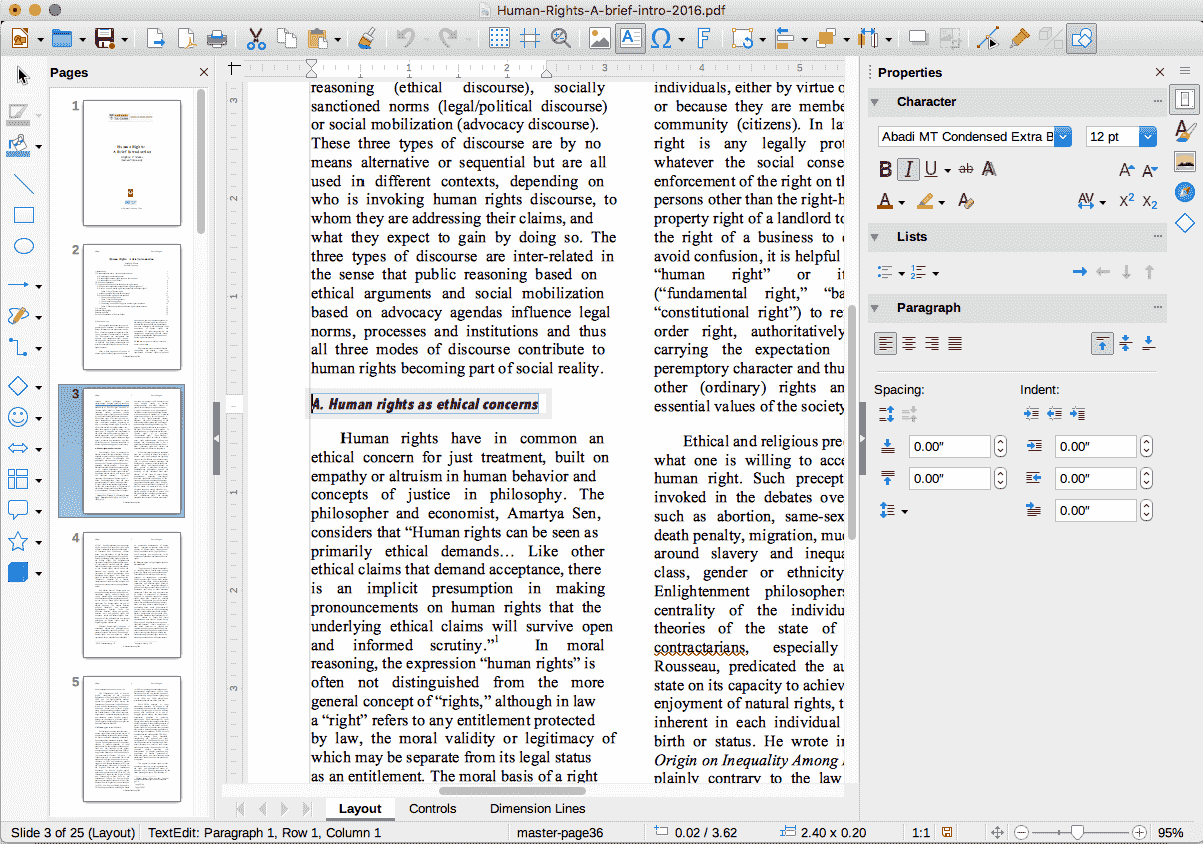
Kompatibilität: Mac
Übersicht: Textfeld und Haftnotizen hinzufügen, PDF-Dateien unterzeichnen, OCR mit vorhandener Werkzeuge verwenden
Apple hat notwendige PDF-Bearbeitungsfunktionen auf dem Mac, iPhone und iPad mit Vorschau integriert. Ein erwähnenswerter Punkt ist, dass Vorschau als eine OCR-Software auf macOS Monterey oder höher verwendet werden kann, die gescannte PDF-Dateien in durchsuchbare und bearbeitbare PDFs konvertiert.

Kompatibilität: macOS 10.14 oder höher
Software-Größe: 541,2 MB
Die neueste Version: 24.005.20320, veröffentlicht am 10. Dezember 2024
Übersicht: Kommentare, Annotation, Signatur und Druck unterstützen; Dateien in Cloud speichern; PDF-Formulare ausfüllen
Zwar Adobe Acrobat Reader keine reiche Funktionen wie Adobe Acrobat Pro bietet, aber grundlegende Funktionen sind verfügbar. Und es ist auch kostenlos sowohl auf dem Desktop als auch mobiler Geräte.
Benutzer können meiste Anmerkungstools in „Kommentieren“ finden. Was unterscheidet ihn von anderer ist, dass Sie Dateien in Cloud zugreifen und speichern können.
Die Größe des Installationspakets ist die größte der in diesem Artikel erwähnten Software. Bevor Sie es installieren, überlegen Sie am besten einen Moment.
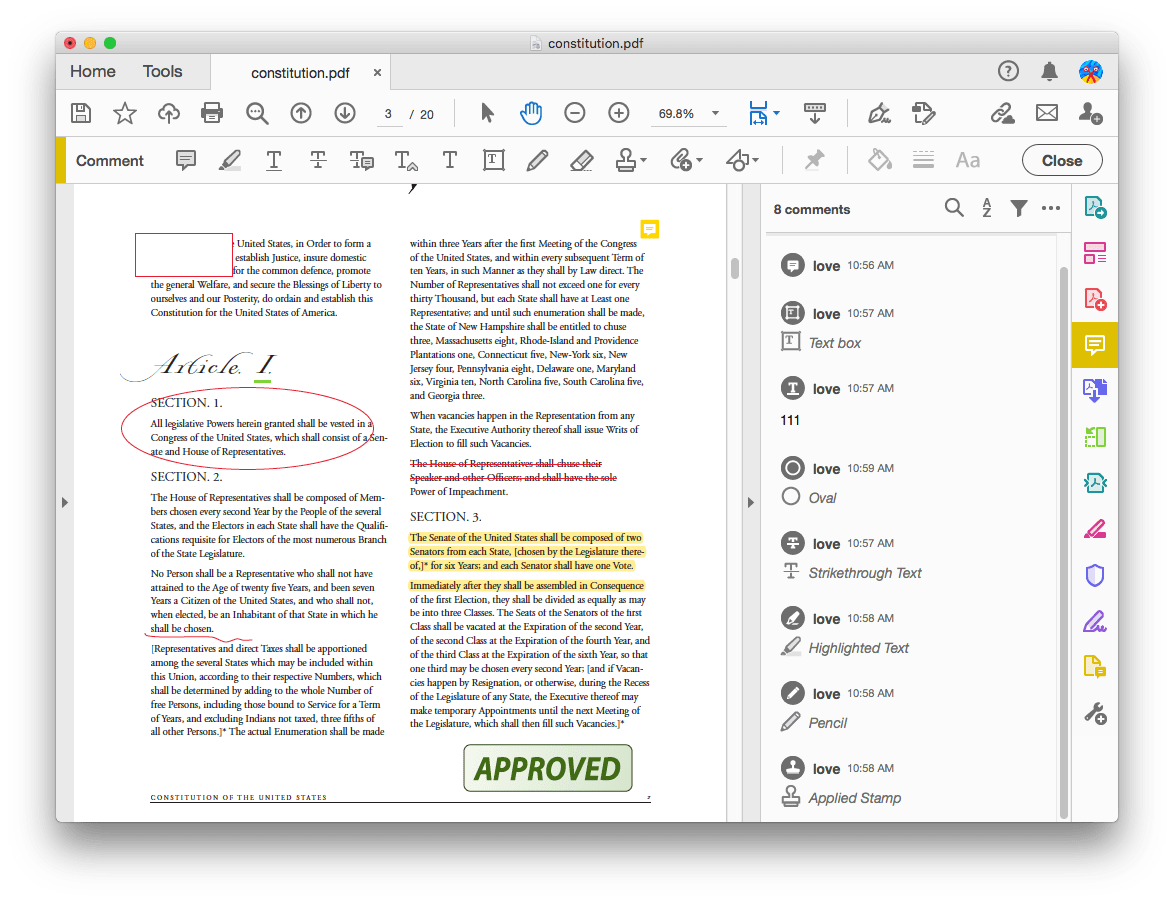
Kompatibilität: macOS 10.13 oder höher
Software-Größe: 11,2 MB
Die neueste Version: 1.7.8, veröffentlicht am 13. Januar 2025
Übersicht: Leichtgewichtiger PDF-Reader, der Bearbeitungsfunktionen (Notizen hinzufügen, Hervorheben, Unterstreichen) anbietet.
Skim ist ein PDF-Reader und Notizmacher für OS X. Meiste benötigte Funktionen stellen zur Verfügung, darunter Notizen hinzufügen/bearbeiten, wichtigen Text hervorheben, Lesezeichen hinzufügen, Seiten drehen, Snapshorts durch Inhaltsverzeichnis oder Miniaturansichten für einfache Referenz, Navigation und visuellen Verlauf erstellen.

Kompatibilität: macOS 12.0 oder höher
Software-Größe: 156 MB
Die neueste Version: 24.12, veröffentlicht am 12. Dezember 2024
Übersicht: Einfach zu bedienender und kostenloser Dokument-Leser und-Bearbeiter, Dokumente/Comic/E-Bücher und mehr zu lesen, Annotation hinzuzufügen.
Als ein funktionsreicher, leichtgewichtiger und schnell plattformübergreifender Dokument-Reader funktioniert Okular auf Windows, Mac OS X, Linux und Mobile. Es unterstützt, PDF-Dokumente/Comic/EPUB-E-Bücher zu lesen und Bilder durchzusuchen usw. Obwohl es ein Reader ist, bietet auch verschiedene praktische Bearbeitungsfunktionen.
Im Unterschied zu anderen unterstützt Okular mehrere Dateiformate einschließlich PDF, EPUB, DjVU, JPEG, PNG, GIF, TIFF, WebP, und Comic in CBR- und CBZ-Format und mehr.
Wenn sich auf PDF-Bearbeitung bezieht, bietet meiste Funktionen wie andere Bearbeiter an. Ein starker Punkt ist, dass Aufgaben (Kopieren, Vorlesen, Text suchen) in dem ausgewählten Feld des Dokuments direkt durchgeführt.

Kompatibilität: macOS 11 (Big Sur) 64-bit
Software-Größe: 79,5 MB
Die neueste Version: 5.2.9, veröffentlicht am 28. Oktober 2024
Übersicht: Open Source-PDF-Bearbeiter, PDF-Dateien massenhaft zu verarbeiten
Im Gegensatz zu anderer PDF-Bearbeiter unterstützt PDFSam Basic Stapel-Verarbeitung, z.B. PDF-Dateien schubweise zusammenfügen/aufteilen/drehen/extrahieren/einfügen.
Jeder Modus der App bietet erweiterte Einstellung, darunter die Seitenzahl angeben, neue Lesezeichen oder Ausgabeeinstellungen erstellen usw.

Kompatibilität: macOS 10.9 oder höher
Software-Größe: 2,9 MB
Die neueste Version: 6.3.5, veröffentlicht am 12. September 2024
Übersicht: Einfach zu verwendener PDF-Bearbeiter (Text bearbeiten, Kommentare hinzufügen, ausfüllbare PDF-Formulare erstellen usw.)
NCH Software entwickelt viele Software, z.B. Video-Tools, Audio-Werkzeuge, Bild- und Foto-Konverter, Diktier-Software, Geschäfts-Software und mehr. PicoPDF ist einer der kostenlosen und nützlichen PDF-Bearbeiter.
Obwohl diese App schwierig auf der Suchmaschinen zu sehen ist, bietet leistungsstarke Bearbeitungsfunktionen. (Sie können vorhandenen Text direkt bearbeiten, Kommentare/Bilder/digitale Signatur hinzufügen, ausfüllbare PDF-Formulare erstellen, mehrere Dateien zusammenfügen und PDF in andere Formate exportieren.)
In meiner Erfahrung ist die Hochladengeschwindigkeit des PDFs sehr langsam, und die Werbung für Kaufen wird jedes Mal in meinem geöffneten Browser auftauchen, nachdem ich diese App beendet habe.

Finden Sie bereits von der obigen Apps der beste kostenlose PDF-Bearbeiter für Mac? Wenn nicht, können Sie in unterem Teil Online-PDF-Bearbeiter noch einmal versuchen.
Die Oberfläche von Soda PDF Online wird von Schwarz und Weiß erfüllt, was klar und auffällig ist. Gängige Funktionen sind in Reichweite. Daneben verbessern Stapelverarbeitung und gleichzeitige Vorschau beider Dateien die Arbeitseffizienz.

pdfFiller bietet verschiedene und kostenlose Bearbeitungswerkzeuge für Benutzer, aber die kostenlose Version gibt auch Einschränkungen: Benutzer können PDF-Datei bis zu 25 MB hochladen; Wasserzeichen wird mit der Signatur beigefügt.

Das Farbschema der Oberfläche gefällt mir sehr, so einfach und übersichtlich. Die Symbolleiste schwebt immer oben auf der Seite, was bequem für unterschiedliche Bearbeitung ist.
Hinweis: Die maximale Dateigröße ist 50 MB, und jeder Nutzer laden lediglich 10 Dateien hoch. Darüber hinaus wird das System die erste Datei löschen, wenn Sie das 11. PDF-Dokument heruntergeladen haben.

In DeftPDF gibt es nicht nur gewöhnliche Funktionen, sondern auch tausende kostenlose Vorlagen, die Ihre Nachfrage erfüllen können, wenn Sie eine PDF-Datei erstellen, aber dafür keine Vorstellung.
Aber man verwendet täglich 1 Vorlage und viele Werkzeuge der kostenlosen Version unterstützen Batch-Verarbeitung nicht. Die maximale Dateigröße ist auch 50 MB.

PDF Candy ist eine berühmte kostenlose Online-Webseite, die von Icecream Apps entwickelt wurde. Ohne Anmeldung können Sie alle 40+ Werkzeuge ausprobieren und alle Dateien lassen sich von unterschiedliche Orte hochladen.
Erwähnenswert ist, dass Sie nur eine Aufgabe jede Stunde mit der Online-Bearbeiter durchführen können.

Eine Besonderheit des Bearbeiters ist, tausende bearbeitbare Vorlagen und Formulare anzubieten.
Aber einige Konten können 5 Dateien monatlich verarbeiten.

| PDF-Editor | Freundlich für Anfänger | PDF-Bearbeitungsfunktionen | |
|---|---|---|---|
| 1 | PDFMaster | Ja | Ansehen, bearbeiten, konvertieren, erstellen, unterzeichnen, kommentieren, hervorheben, zusammenfügen, aufteilen, komprimieren, verschlüsseln, entschlüsseln, Bilder extrahieren |
| 2 | Foxit Reader for Mac | Ja | Ansehen, hervorheben, Lesezeichen & Kommentare hinzufügen, PDFs suchen und schützen |
| 3 | LibreOffice | Nein | Ansehen, erstellen, bearbeiten, malen, kommentieren, konvertieren, einfügen, messen und drucken |
| 4 | Preview | Ja | Lesen, aufteilen, zusammenfügen, hervorheben, kommentieren, verschlüsseln, komprimieren und in mehrere bearbeitbare Formate exportieren |
| 5 | Adobe Acrobat Reader DC | Nein | Ansehen, drucken, unterschreiben, kommentieren, hervorheben, malen, mit andere PDF teilen |
| 6 | Skim | Ja | Lesen, hervorheben, zuschneiden, malen, Textnotiz hinzufügen, drehen, Lesezeichen hinzufügen |
| 7 | Okular | Nein | Unterstreichen hinzufügen, hervorheben, Textfeld einfügen, Pop-up-Notizen, Tabellendaten extrahieren, Text zu Sprach |
| 8 | PDFSam Basic | Nein | Extrahieren, aufteilen, Seiten einfügen, zusammenfügen und PDFs drehen |
| 9 | PicoPDF | Nein | Bearbeiten, einfügen, unterschreiben, zusammenfügen, komprimieren, verschlüsseln, hervorheben, redigieren, verlinken, PDF organisieren |
| 10 | pdfFiller | Ja | Ansehen, bearbeiten, hervorheben, unterzeichnen, Bilder/Notiz/Daten hinzufügen, PDF suchen |
| 11 | Soda PDF Online | Nein | Ansehen, bearbeiten, konvertieren, kommentieren, Seiten verarbeiten, zusammenfügen und schützen |
| 12 | Sejda | Ja | Bearbeiten, Text hinzufügen, kommentieren, unterzeichnen, aufteilen, zusammenfügen, konvertieren, komprimieren, schützen |
| 13 | DeftPDF | Nein | Bearbeiten, zuschneiden, aufteilen, skalieren verbinden, füllen & unterschreiben, schützen, entsperren, reparieren, übersetzen, konvertieren |
| 14 | PDF Candy | Ja | Bearbeiten, konvertieren, zusammenfügen, komprimieren, umorganisieren, aufteilen, OCR, entsperren, schützen, extrahieren |
| 15 | PDFSimpli | Ja | Bearbeiten, drehen, unterschreiben, konvertieren, komprimieren, zusammenfügen & aufteilen, formen |
Falls Sie Kommentare, Komprimierung, Aufteilung oder Schutz mit Passwort erstellen möchten, könnten Sie Vorschau ausprobieren.
Wenn das PDF-Dokument textbasiert ist und Sie manche Texte verändern, empfehle ich Ihnen LibreOffice.
Wenn Sie keine Apps installieren möchten, wären die Online-Seiten beste Optionen.
Wenn Sie Text direkt bearbeiten, oder die zusätzlichen Funktionen der App brauchen oder eine Vielzahl von PDF-Dokumente geschäftlich zu behandeln brauchen würden, wäre Cisdem PDFMaster für Mac die beste Wahl.
Falls Sie noch nicht entscheiden können, ist irgendeine eine Option, weil obige Optionen kostenlos sind. Oder Sie können das gleiche PDF durch alle aufgelistete Programme verarbeiten und dann anhand des letzten Effekts auswählen.
 Kostenlos Laden macOS 11 oder höher
Kostenlos Laden macOS 11 oder höher Kostenlos Laden Windows 11/10/8/7
Kostenlos Laden Windows 11/10/8/7
Älter als macOS 11, klicken hier

Martina liest und schreibt leidenschaftlich gerne und möchte Deutsch in ihrem zukünftigen Job verwenden, deshalb trat sie Cisdem nach dem Studium ein. Sie beschäftigt sich normalerweise mit dem Wiederherstellen verschiedener Dateien.

